QL-820NWB/820NWBc
Perguntas mais frequentes e Resolução de problemas |
Utilizando as configurações de comunicação (para Windows)
Para utilizar as definições de comunicação, siga os passos abaixo:
-
Abra a Ferramenta de definições da impressora.
Para saber como abrir a Ferramenta de configuração da impressora, consulte as Perguntas frequentes:"Utilizar a ferramenta de definição da impressora (para Windows)". -
Selecione [Definições de comunicação].
É apresentada a janela [Definições de comunicação].
- Especifique ou altere as definições.
Para obter informações sobre itens na janela Configurações de comunicação, consulte os seguintes links:
- Caixa de diálogo de configurações
- Barra de menus.
- Separador Geral
- Separadores LAN com fios (apenas QL-820NWB)/LAN sem fios
- Separador Wireless Direct (directo sem fios)
- Separador Bluetooth (apenas QL-820NWB)
- Aplicando as alterações de configuração em várias impressoras
Caixa de diálogo de configurações
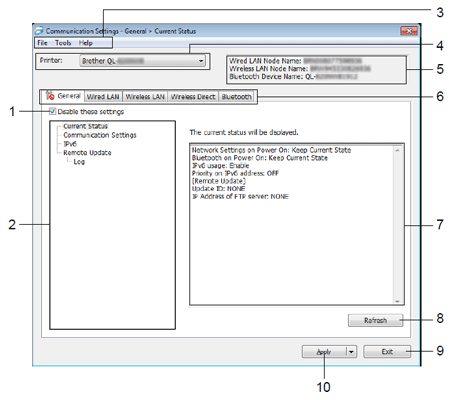
-
Desative essas configurações
quando essa caixa de seleção for selecionada , e for apresentada na aba e as configurações não puderem mais ser especificadas nem alteradas.
As definições num separador em que aparece, não serão aplicadas à impressora, mesmo se clicar em [Aplicar].
Além disso, as definições no separador não serão guardadas nem exportadas quando o comando [Guardar no ficheiro de comando] ou [Exportar] for executado.
Para aplicar as definições à impressora ou guardá-las ou exportá-las, certifique-se de que desmarca a caixa de verificação. -
Itens
quando [Estado atual] estiver selecionado, as definições atuais são apresentadas na área de visualização/alteração das definições.
Seleccione o item para as definições que pretende alterar. -
Os comandos da Barra de menus
são categorizados em cada menu (Ficheiro, Ferramenta e Ajuda) por função. -
A impressora
lista as impressoras conectadas. -
O Nome do nó
exibe o nome do nó (nós podem ser renomeados). (Consulte Barra de menus.) -
Os separadores de definições
contêm definições que podem ser especificadas ou alteradas.
Se aparecer no separador , as definições desse separador não serão aplicadas à impressora. -
Definições Ecrã/alterar área
apresenta as definições actuais para o item seleccionado. -
Actualizar
actualiza as definições apresentadas com as informações mais recentes. -
Sair
de [Definições de comunicação] e regressa à janela principal da "Printer Setting Tool".As definições não são aplicadas às impressoras se clicar no botão [Sair] sem clicar no botão [Aplicar] depois de alterar as definições.
-
Aplicar
aplica as configurações à impressora.
Para salvar as configurações especificadas em num ficheiro de comando, selecione "Salvar em ficheiro de comando" na lista.
O ficheiro de comando guardado pode ser utilizado com o modo de armazenamento em massa para aplicar as definições a uma impressora.Clicar em [Aplicar] aplica todas as definições em todos os separadores à impressora.
Se a caixa de verificação [Desativar estas definições] estiver selecionada, as definições nesse separador não são aplicadas.
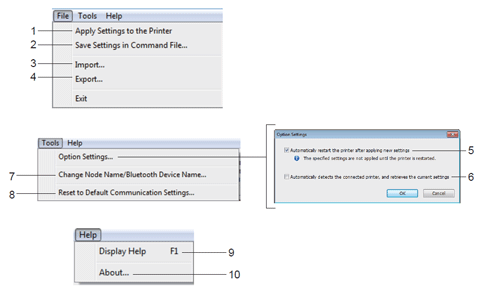
-
Aplicar configurações à impressora
aplica as configurações à impressora. -
Salvar configurações no ficheiro de comando
salva as configurações especificadas num ficheiro de comando. A extensão do ficheiro é .bin.
O ficheiro de comando guardado pode ser utilizado com o modo de armazenamento em massa para aplicar as definições a uma impressora.- Se a caixa de verificação [Desativar estas definições] estiver selecionada, as definições nesse separador não são guardadas.
-
As seguintes informações não são salvas com o ficheiro de comando:
- Nome do nó:
- Endereço IP, máscara de sub-rede e gateway padrão (quando o endereço IP está definido como [ESTÁTICO])
- Os comandos de definições de comunicação guardados destinam-se a ser utilizados apenas para aplicar definições a uma impressora. Para aplicar as configurações à impressora usando esse ficheiro de comando, use o modo de armazenamento em massa.
- Os ficheiros de comando salvos contêm chaves de autenticação e senhas. Tome as medidas necessárias para proteger ficheirs de comando salvos, como salvá-los em um local que não possa ser acessado por outros usuários.
- Não envie o ficheiro de comando para um modelo de impressora diferente.
-
Importar
-
Importe as definições sem fios atuais do computador
Importa as definições do computador.
- Ao importar as definições sem fios do computador, são necessários privilégios de administrador para o computador.
- Apenas as definições de autenticação de segurança pessoal (sistema aberto, autenticação de chave pública e WPA/WPA2-PSK) podem ser importadas. Não é possível importar as definições de autenticação de segurança empresarial (como LEAP e EAP-FAST), WPA2-PSK (TKIP) e WPA-PSK (AES).
- Se várias LANs sem fio estiverem habilitadas para o computador usado, as primeiras configurações sem fio (somente configurações pessoais) detectadas serão consideradas para os dados de importação.
- Apenas as definições (modo de comunicação, SSID, método de autenticação, modo de encriptação e chave de autenticação) do separador [Wireless LAN] (LAN sem fios) - o painel [Wireless Settings] (Definições sem fios) pode ser importado.
-
Selecione um perfil a importar
Importa o ficheiro exportado e aplica as definições a uma impressora.
Clique em [Procurar] e seleccione o ficheiro que pretende importar. As definições no ficheiro seleccionado são apresentadas na área de visualização/alteração das definições.-
Todas as configurações, como configurações sem fio ou TCP/IP, podem ser importadas, exceto nomes de nós.
-
Apenas os perfis compatíveis com a impressora seleccionada podem ser importados.
- Se o endereço IP do perfil importado estiver definido como [ESTÁTICO], altere o endereço IP do perfil importado, se necessário, para que não duplique o endereço IP de uma impressora configurada existente na rede.
-
-
Importe as definições sem fios atuais do computador
-
Exportar
Exportar salva as configurações atuais num ficheiro.
- Se a caixa de verificação [Desativar estas definições] estiver selecionada, as definições nesse separador não são guardadas.
-
O ficheiro exportado não está encriptado.
-
Reinicie automaticamente a impressora depois de aplicar novas configurações
Se essa caixa de seleção estiver selecionada, a impressora será reiniciada automaticamente após as configurações de comunicação serem aplicadas.
Se esta caixa de verificação estiver desmarcada, tem de reiniciar a impressora manualmente.
Ao configurar várias impressoras, pode reduzir o tempo necessário para alterar as configurações desmarcando essa caixa de seleção. Neste caso, recomendamos que seleccione esta caixa de verificação quando configurar a primeira impressora, para que possa confirmar que cada definição está a funcionar conforme pretendido.
-
Detecta automaticamente a impressora ligada e recupera as definições actuais.
Se essa caixa de seleção estiver selecionada e uma impressora estiver conectada ao computador, a impressora será automaticamente detectada e as configurações atuais da impressora serão exibidas no painel Estado atual.
Se o modelo da impressora ligada for diferente do modelo da impressora apresentado na lista pendente [Printer] (impressora), as definições disponíveis em todos os separadores mudam para corresponder à impressora ligada.
-
Alterar Nome do nó/Nome do dispositivo Bluetooth
permite renomear um nó. -
Repor as predefinições de comunicação
repõe as definições de comunicação para as definições de fábrica. -
Exibir Ajuda
exibe os tópicos da Ajuda. -
Acerca
do apresenta as informações de versão da aplicação
Definições de comunicação
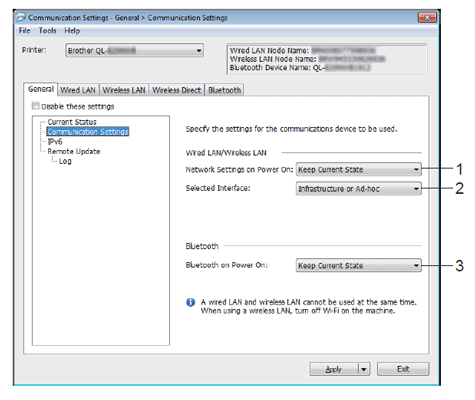
-
Definições de Rede ao ligar
especifica as condições de conexão via Wi-Fi® quando a impressora é ligada.
QL-810W: Selecione [Ligado por predefinição], [Desligado por predefinição] ou [Manter estado atual].
QL-820NWB: Selecione [LAN sem fios por predefinição], [LAN com fios por predefinição] ou [Manter estado atual]. -
Interface selecionada
selecione [Infra-estrutura ou Ad-hoc], [Infra-estrutura e Wireless Direct] ou [Wireless Direct] -
Bluetooth On ao ligar (QL-820NWB somente)
especifica as condições de conexão via Bluetooth® quando a impressora é ligada.
Selecione [Ligado por predefinição], [Desligado por predefinição] ou [Manter estado atual].
IPv6
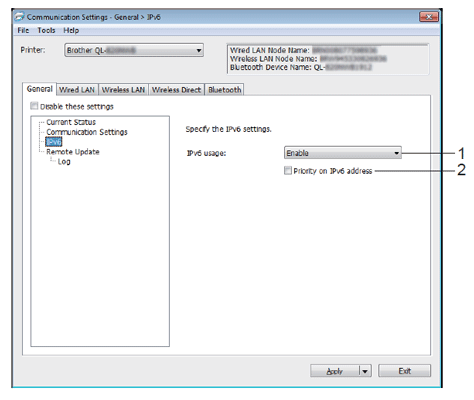
-
Utilização de IPv6
Selecione [Ativar] ou [Desativar].
-
Prioridade no endereço IPv6
Selecione para dar prioridade a um endereço IPv6.
Atualização remota
A Atualização remota é um recurso de impressora que permite a atualização semi-automática das configurações da impressora com uma conexão simples com uma pasta de rede onde os ficheiros de atualização são salvos.
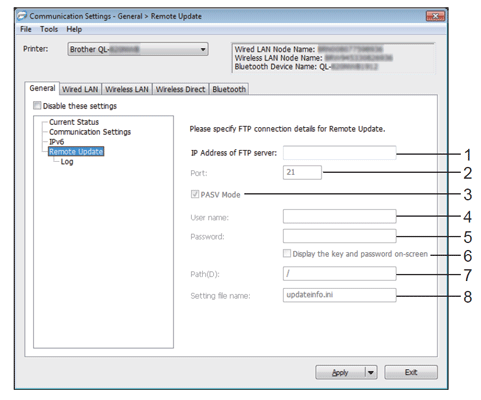
-
Endereço IP do servidor FTP
Introduz o endereço do servidor FTP.
-
Porta
Especifica o número da porta usada para acessar o servidor FTP.
- Modo PASV
-
Nome de utilizador
Introduz um nome de utilizador com permissão para iniciar sessão no servidor FTP.
-
Pal.-passe
Introduz a palavra-passe associada ao nome de utilizador introduzido no campo Nome de utilizador.
- Apresentar a chave e a palavra-passe no ecrã
-
Caminho
Introduz o caminho para a pasta no servidor FTP a partir do qual pretende transferir o ficheiro de atualização.
-
A definir o nome do ficheiro
Especifica o nome do ficheiro de atualização no servidor FTP.
Registo
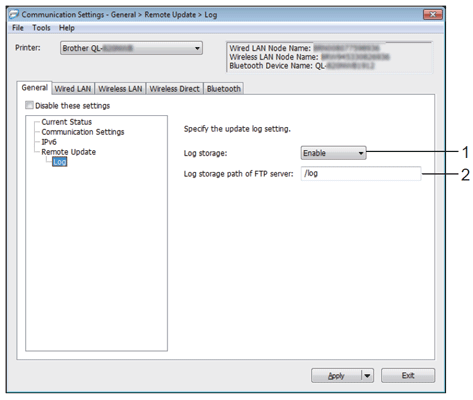
-
Armazenamento de registos
Seleciona se pretende exportar o registo de atualização para o servidor FTP.
-
Caminho de armazenamento de registos do servidor FTP
Introduz o caminho para a pasta no servidor FTP onde pretende exportar os dados de registo.
Separadores LAN com fios (apenas QL-820NWB)/LAN sem fios
TCP/IP (com fios)
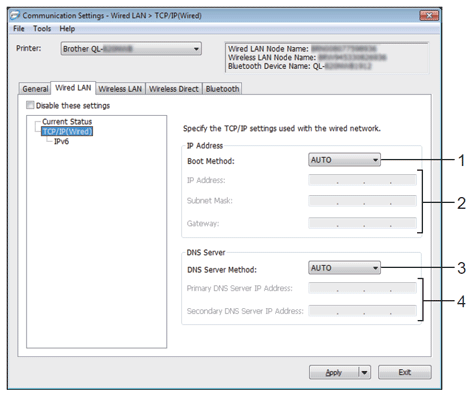
TCP/IP (sem fios)
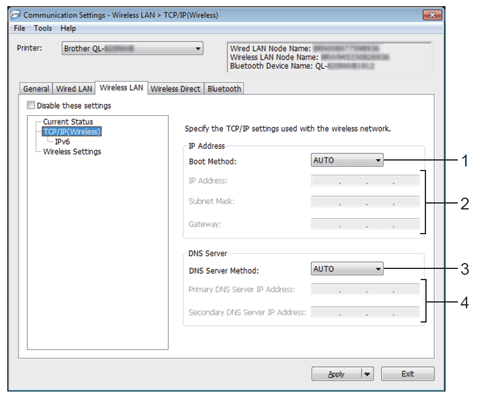
-
Método de arranque
Selecione [AUTO], [BOOTP], [DHCP], [RARP] ou [STATIC].
-
Endereço IP/Máscara de sub-rede/Gateway
Especifica os vários valores de rede.
Só pode introduzir estas definições quando o endereço IP estiver definido como "ESTÁTICO".
-
DNS Server Method (Método do servidor DNS)
Selecione [AUTO] ou [ESTÁTICO].
-
Endereço IP do servidor DNS primário/Endereço IP do servidor DNS secundário
Só pode introduzir estas definições quando o servidor DNS estiver definido como"ESTÁTICO".
IPv6
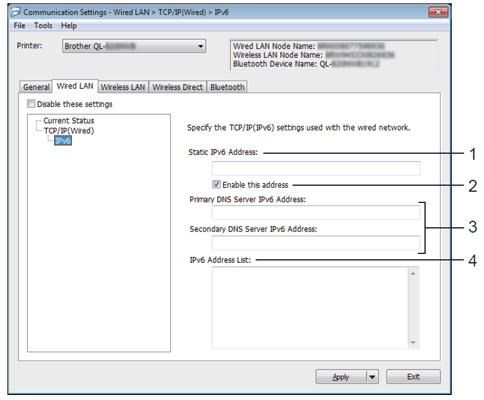
-
Endereço IPv6 estático
Especifica um endereço IPv6 permanente.
-
Ative este endereço
Ativa o endereço IPv6 estático especificado.
-
Endereço IPv6 do servidor DNS primário/Endereço IPv6 do servidor DNS secundário
Especifica os endereços IPv6 do servidor DNS.
-
Lista de endereços IPv6
Apresenta a lista de endereços IPv6.
Definições sem fios
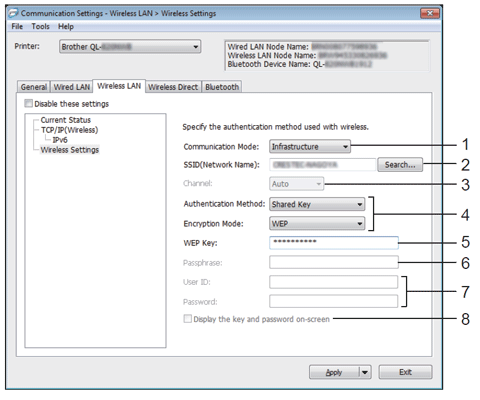
-
Modo de comunicação
Selecione [Infrastructure] (Infra-estrutura) ou [Ad-hoc].
-
SSID (nome da rede)
Clicar em [Search] (Procurar) apresenta as seleções de SSID disponíveis numa caixa de diálogo separada.
-
Canal
Lista os canais disponíveis.
Esta definição é válida apenas no modo Ad-Hoc.
-
Método de autenticação/Modo de encriptação
Os modos de encriptação suportados para os métodos de autenticação são os apresentados nos Modos de comunicação e Métodos de autenticação/Modos de encriptação. -
Chave WEP
Só pode especificar uma definição quando WEP estiver selecionado como modo de encriptação.
-
Frase-passe
Só pode especificar uma definição quando WPA/WPA2-PSK estiver selecionado como método de autenticação.
-
ID/Palavra-passe do utilizador
pode especificar definições apenas quando LEAP, EAP-FAST, EAP-TTLS ou EAP-TLS estiver seleccionado como método de autenticação. Além disso, com EAP-TLS, não é necessário registar uma palavra-passe, mas tem de ser registado um certificado de cliente. Para registar um certificado, ligue-se à impressora a partir de um browser da Web e, em seguida, especifique o certificado. -
Exiba a chave e a senha no ecrã
se essa caixa de seleção estiver marcada, as chaves e as senhas serão exibidas em texto simples (não criptografado).
Modos de comunicação e métodos de autenticação/modos de encriptação
-
Quando [Modo de comunicação] está definido para [Ad-hoc]
Authentication Method (Método de autenticação)
Modo de encriptação
Sistema aberto
Nenhum/WEP
-
Quando [Modo de comunicação] está definido para [Infrastructure]
Método de autenticação
Modo de encriptação
Sistema aberto
Nenhum/WEP
Chave partilhada
WEP
WPA/WPA2-PSK
TKIP E AES/AES
LEAP
CKIP
EAP-FAST/NONE
TKIP E AES/AES
EAP-FAST/MS-CHAPv2
TKIP E AES/AES
EAP-FAST/GTC
TKIP E AES/AES
PEAP/MS-CHAPv2
TKIP E AES/AES
PEAP/GTC
TKIP E AES/AES
EAP-TTLS/CHAP
TKIP E AES/AES
EAP-TTLS/MS-CHAP
TKIP E AES/AES
EAP-TTLS/MS-CHAPv2
TKIP E AES/AES
EAP-TTLS/PAP
TKIP E AES/AES
EAP-TLS
TKIP E AES/AES
Para especificar definições de segurança de nível superior:
Ao executar a verificação de certificados com os métodos de autenticação EAP-FAST, PEAP, EAP-TTLS ou EAP-TLS, o certificado não pode ser especificado na Ferramenta de configuração da impressora. Depois que a impressora estiver configurada para se conectar à rede, especifique o certificado a aceder a impressora a partir de um navegador da Web.
Separador Wireless Direct (directo sem fios)
Definições diretas sem fios
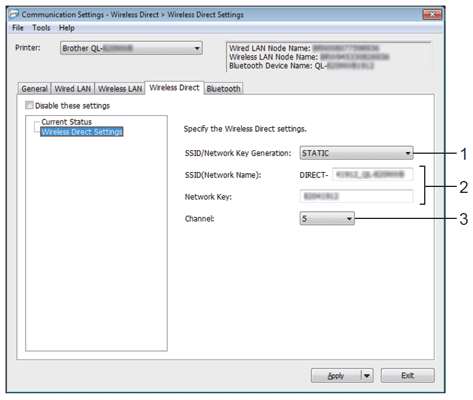
-
SSID/Network Key Generation (Criação de chaves de rede/SSID)
Selecione [automático] ou [ESTÁTICO]. -
SSID (Nome da rede)/chave de rede
especifica o SSID (25 caracteres ASCII ou menos) e a chave de rede (63 caracteres ou menos) que deseja usar no modo Wireless Direct.As definições de fábrica para o SSID e a palavra-passe são as seguintes:
SSID: "DIRETO - * * * * * * _QL-810W" OU "DIRECT- * * * * * _QL-820NWB "onde" * * * * * " é os últimos cinco dígitos do número de série do produto.
(Pode encontrar a etiqueta do número de série no compartimento de rolo DK da impressora de etiquetas.)
A palavra-passe: "DIRETO - * * * * * * _QL-810W" OU "DIRECT- * * * * * _QL-820NWB" onde * * * * * são os últimos cinco dígitos do número de série. -
Canal
especifica o canal a utilizar para o modo Wireless Direct (Direto sem fios).
Separador Bluetooth (apenas QL-820NWB)
Definições Bluetooth
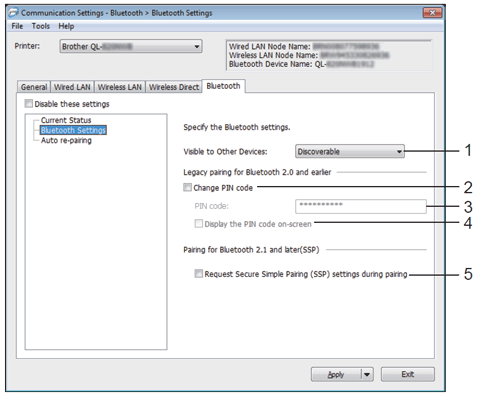
-
Visível para outros dispositivos
Permite que a impressora seja "descoberta" por outros dispositivos Bluetooth.
Definições disponíveis: [Detetável], [Não detetável] -
Altere o código PIN
Se esta caixa de verificação estiver selecionada, pode alterar o PIN.
-
Código PIN
Especifica o PIN que será utilizado ao emparelhar com dispositivos compatíveis com Bluetooth 2.0 ou anteriores.
-
Apresentar o código PIN no ecrã
Se esta caixa de verificação estiver selecionada, o computador apresenta o PIN por predefinição.
-
Solicitar definições de Secure Simple Pairing (SSP) durante o emparelhamento
Se esta caixa de verificação estiver selecionada, o emparelhamento pode ser efetuado utilizando os botões da impressora de etiquetas para dispositivos compatíveis com Bluetooth 2.1 ou posterior.
Reemparelhamento automático
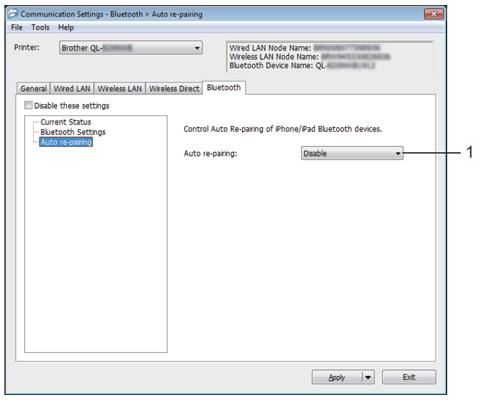
-
Reemparelhamento automático
Define se deve ou não voltar a ligar-se automaticamente a dispositivos iPhone/iPad ou Bluetooth ligados anteriormente quando a alimentação é ligada.
Definições disponíveis: [Ativar], [Desativar]
Aplicando as alterações de configuração em várias impressoras
- Depois de aplicar as configurações à primeira impressora, desconecte a impressora do computador e conecte a segunda impressora ao computador.
-
Selecione a impressora recém-conectada na lista suspensa [Printer] (impressora).
Se o [detectar automaticamente a impressora ligada e recuperar as definições actuais.] A caixa de verificação na caixa de diálogo [Definições de opção] está selecionada, a impressora ligada com o cabo USB é selecionada automaticamente.
Para obter mais informações, consulte Barra de menus. -
Clique em Aplicar.
As mesmas configurações que foram aplicadas à primeira impressora são aplicadas à segunda impressora.Recomendamos que seleccione a caixa de verificação &"Reiniciar automaticamente a impressora depois de aplicar novas definições&" ao configurar a primeira impressora, para que possa confirmar que uma ligação ao ponto de acesso sem fios/router pode ser estabelecida correctamente com as definições. Para obter mais informações, consulte Barra de menus.
-
Repita os passos 1 a 3 para todas as impressoras cujas definições pretende alterar.
-
Se o endereço IP estiver definido como [ESTÁTICO], o endereço IP da impressora também será alterado para o mesmo endereço da primeira impressora.
Altere o endereço IP, se necessário. -
Para guardar as definições actuais num ficheiro, clique em [Ficheiro] - [Exportar].
As mesmas definições podem ser aplicadas a outra impressora clicando em [Ficheiro] - [Importar] e, em seguida, selecionando o ficheiro de definições exportado. (Consulte Barra de menus.)
-
Se o endereço IP estiver definido como [ESTÁTICO], o endereço IP da impressora também será alterado para o mesmo endereço da primeira impressora.
Nem todos os computadores, dispositivos móveis e sistemas operacionais podem suportar o modo Ad-hoc.
